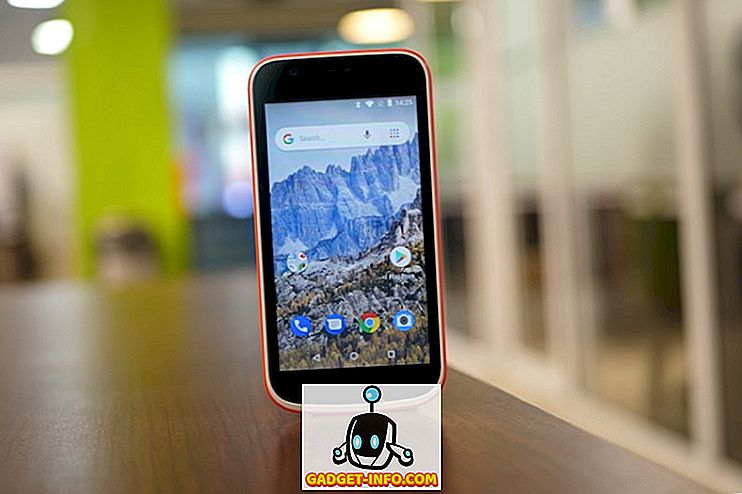Doteraz známe ako ShadowPlay, to bola vždy jedna z najznámejších funkcií softvéru NVIDIA GeForce Experience. Funkcia Okamžité prehrávanie umožňuje používateľom zachytiť niektoré z ich najväčších herných momentov neustálym nahrávaním až do posledných 20 minút času na obrazovke. No, čo je jedinečné v tejto funkcii, je skutočnosť, že sú zaznamenané iba tie 20 minút a všetko ostatné je z vášho systému odstránené počas neustáleho nahrávania. To pomáha veľa pri šetrení úložného priestoru. Akonáhle ste v tých intenzívnych chvíľach, kedy sa dostanete k úplnému vlastníctvu vašich protivníkov, udržiavanie zapnutého funkcie Instant Replay vám pomôže zdieľať ich so svojimi priateľmi, aby sa všetci dostali do poriadku. Toto funguje len vtedy, ak máte grafickú kartu NVIDIA, ktorá je GeForce GTX 650 alebo novšia. Ak máte starší model alebo grafickú kartu AMD, bohužiaľ nebudete môcť využiť túto funkciu. No, ak máte záujem o vyskúšanie tejto funkcie, pozrite sa, ako nastaviť funkciu Okamžité prehrávanie v systéme NVIDIA GeForce Experience:
Nastavenie okamžitého prehrávania v aplikácii NVIDIA GeForce Experience
Poznámka: Vyskúšal som túto funkciu na svojom notebooku, ktorý obsahuje grafickú kartu NVIDIA GeForce GTX 1070. Ak máte grafickú kartu GeForce GTX 650 alebo novšiu grafickú kartu, mali by ste to vyskúšať.
Najprv musíte prevziať a nainštalovať softvér NVIDIA GeForce Experience a aktualizovať grafické ovládače na najnovšiu verziu . Akonáhle skončíte, jednoducho postupujte podľa nižšie uvedených krokov, aby ste to urobili bez problémov:
- Budete môcť spustiť prekrytie zdieľania GeForce Experience pomocou klávesovej skratky "Alt + Z" . Teraz musíte prejsť na položku Nastavenia kliknutím na ikonu ozubeného kolieska .

- Teraz prejdite nadol na poslednú možnosť a kliknite na položku "Ochrana súkromia" .

- Po dokončení nastavte možnosť "Áno", aby ste povolili kontrolu ochrany osobných údajov pre službu GeForce Experience. Ak to povolíte, necháte GeForce Experience zachytiť vašu pracovnú plochu pre funkcie Instant Replay, Record, Broadcase a Screenshot. Ak ste tento krok neukončili, nebudete môcť vôbec aktivovať funkciu Instant Replay.

- Akonáhle je všetko hotové, vráťte sa do hlavnej ponuky prekrytia zdieľania GeForce Experience Experience a kliknite na tlačidlo Okamžité prehrávanie -> Zapnúť, aby ste mohli okamžite začať používať túto funkciu.

Použitie funkcie okamžitého prehrávania v režime NVIDIA GeForce Experience
Teraz, keď ste povolili funkciu Instant Replay, skontrolujte, ako správne používať túto funkciu. Môžete to nechať tak dlho, koľko chcete, ale v závislosti od úložného priestoru, ktorý je k dispozícii na vašom počítači, možno budete musieť upraviť niektoré nastavenia skôr, ako ho skutočne začnete používať. Preto jednoducho postupujte podľa nižšie uvedených krokov, aby ste predišli zmätku:
- Otvorte prekrytie zdieľania GeForce Experience Experience kliknutím na "Alt + Z" a potom v časti Instant Replay prejdite na položku "Prispôsobiť" .

- V ďalšej ponuke si všimnete, že existuje niekoľko možností, s ktorými sa môžete obliecť. Tu budete môcť prispôsobiť dĺžku Replay, kvalitu videa, rozlíšenie a dokonca aj frekvenciu snímania . Po zvolení požadovaných možností na základe vašich predvolieb a hardvéru systému môžete kliknúť na tlačidlo Uložiť, aby ste uložili konfiguráciu funkcie Okamžité prehrávanie.

- Ak chcete uložiť stopu, ktorú ste nahrali pomocou funkcie Instant Replay, stačí otvoriť prekrytie zdieľania GeForce Experience Share a prejsť na sekciu Okamžité prehrávanie. Jednoducho kliknite na "Uložiť" pre uloženie videa do počítača. Predvolený adresár používaný spoločnosťou GeForce Experience na ukladanie všetkých vašich videí je "C: \ Users \\ Videos " .

Môžete sa tiež rozhodnúť nahrať zábery Instant Replay priamo na stránky YouTube a Facebook, bez toho, aby ste si ho museli uložiť. Teraz, ako jednoduchšie to môže byť? To je skoro všetko, čo musíte urobiť, aby ste správne nastavili a používali funkciu okamžitej reprodukcie v softvéri NVIDIA GeForce Experience.
POZRI TIEŽ: Ako nahrávať a streamovať hranie hry pomocou NVIDIA GeForce Experience
Ste pripravení na okamžité prehrávanie?
Bezpochyby je Instant Replay najjednoduchší spôsob, ako zaznamenať všetky najdôležitejšie momenty hier. Táto funkcia funguje mimoriadne dobre, najmä ak nemáte dostatok času na čakanie na správny okamih a potom manuálne spustiť / zastaviť nahrávanie časti, čo skutočne potrebujete. Za týchto okolností stojí za zmienku, že výkonnosť vašich hier v dôsledku používania tejto funkcie je úplne závislá od hardvéru vášho počítača. Vo väčšine scenárov to nie je vôbec významné. Takže v tomto ohľade nemáme problém. No, čo si myslíte o funkcii Instant Replay? Ste pripravení vyskúšať to? Dajte nám vedieť tým, že strieľate svoje cenné názory v sekcii komentárov nižšie.